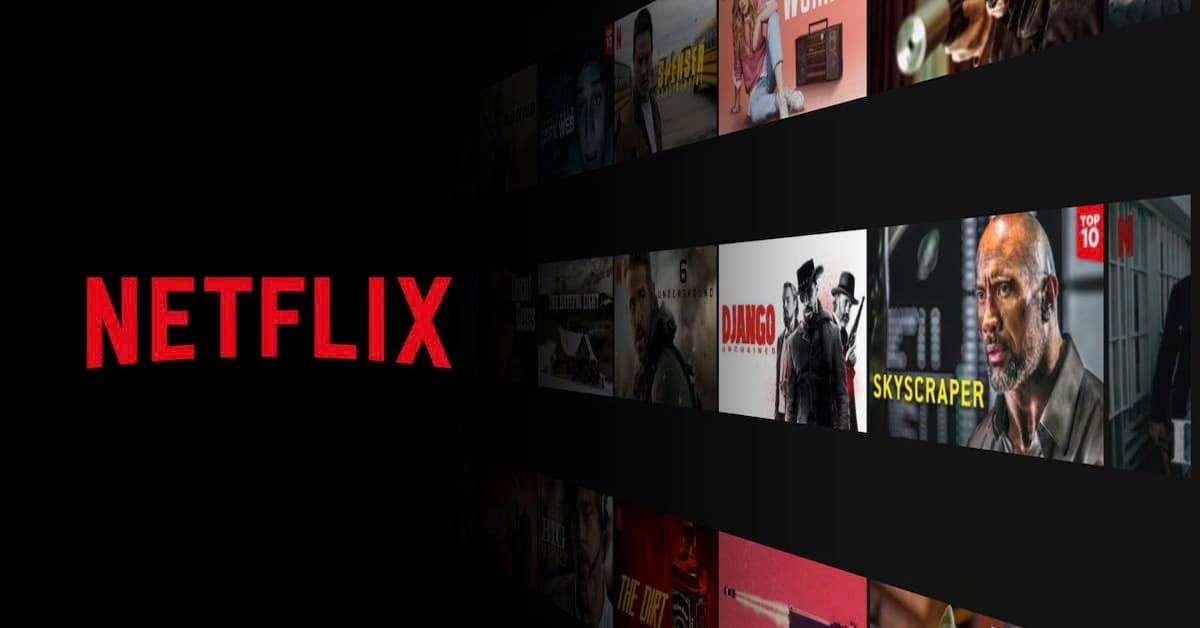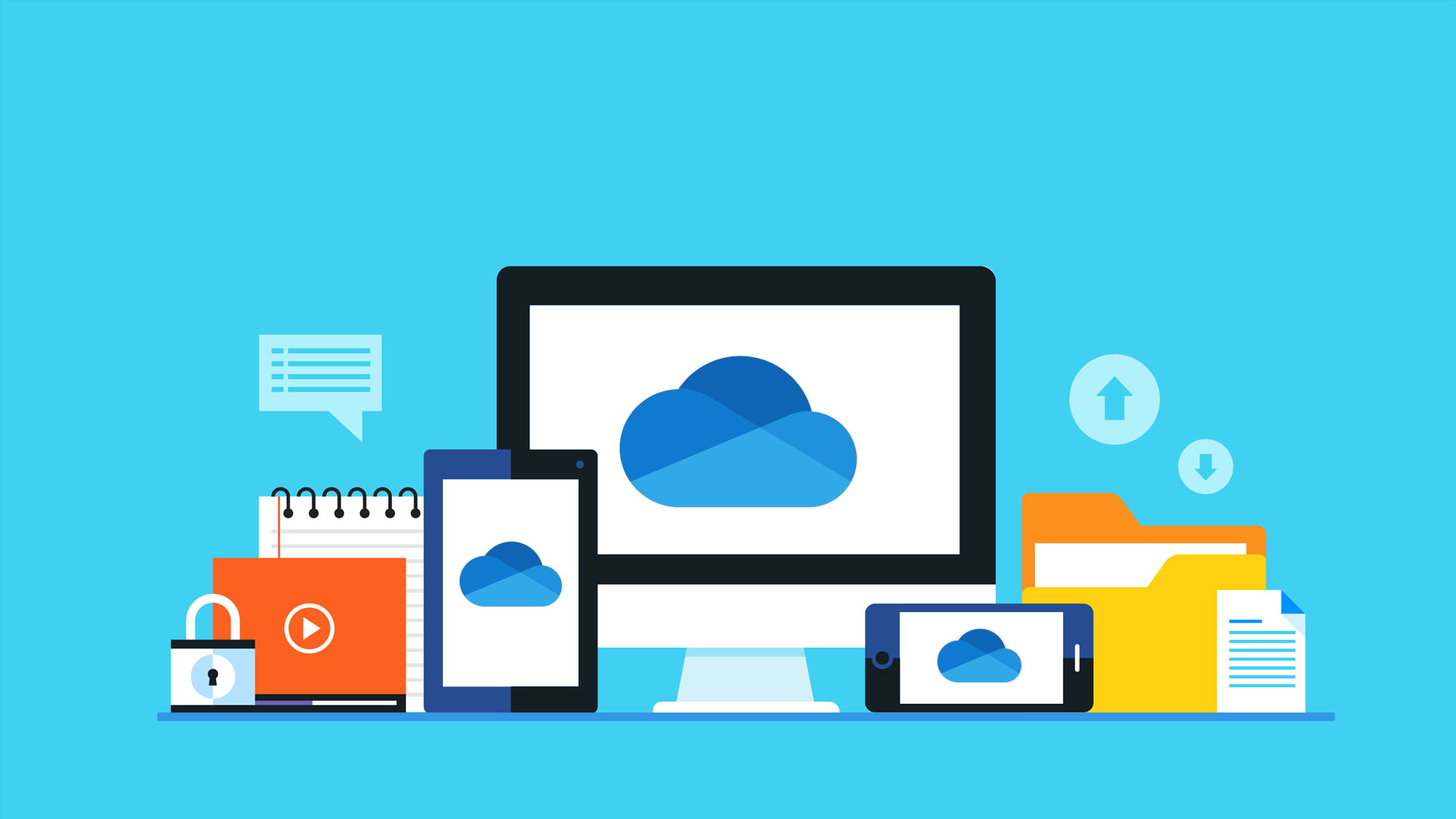Sản Phẩm Bán Chạy
Top bộ Panel tự động làm đẹp ảnh cho Photoshop
Để hỗ trợ, nâng cao khả năng chỉnh sửa ảnh hiệu quả, người dùng cần các bộ panel làm đẹp Photoshop để điều chỉnh màu sắc, ánh sáng, độ sắc nét,... giúp bức ảnh của bạn trở nên hoàn hảo hơn. Hãy tham khảo bài viết đến biết đến Top các bộ Panel tự động làm đẹp ảnh cho Photoshop chất lượng nên đầu tư nhất để cân nhắc lựa chọn.
Nội dung
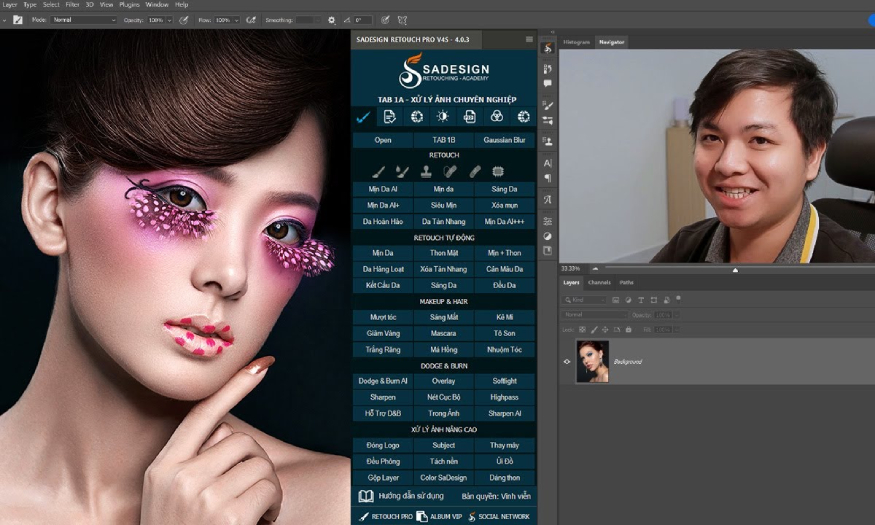
Trong kỷ nguyên số hiện nay, việc chỉnh sửa ảnh đã trở thành một phần quan trọng trong công việc không chỉ của nhiếp ảnh gia chuyên nghiệp và bất kỳ ai yêu thích sáng tạo. Để hỗ trợ, nâng cao khả năng chỉnh sửa ảnh hiệu quả, người dùng cần các bộ panel làm đẹp Photoshop để điều chỉnh màu sắc, ánh sáng, độ sắc nét,... giúp bức ảnh của bạn trở nên hoàn hảo hơn. Hãy tham khảo bài viết đến biết đến Top các bộ Panel tự động làm đẹp ảnh cho Photoshop chất lượng nên đầu tư nhất để cân nhắc lựa chọn.
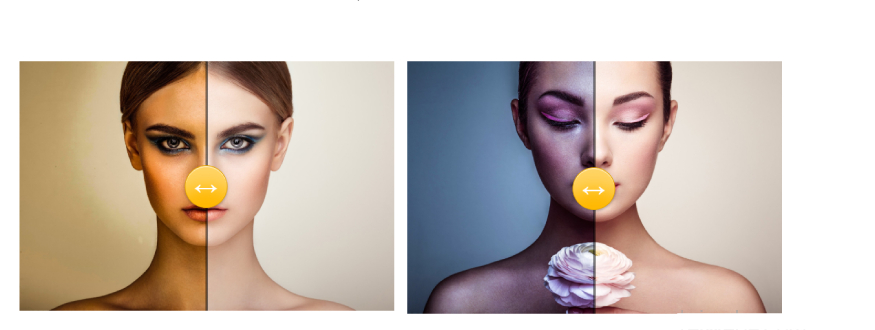
1. TOP bộ Panel tự động làm đẹp ảnh cho Photoshop
Để đơn giản hóa quá trình làm đẹp ảnh cho Photoshop, bạn nên sử dụng thêm các panel tự động. Đây có thể gọi là giải pháp hiệu quả và tiện lợi để giúp người dùng tiết kiệm thời gian chỉnh sửa ảnh và cải thiện chất lượng hình ảnh với những công cụ tự động và tùy chỉnh mạnh mẽ. Dưới đây là top bộ Panel tự động làm đẹp ảnh cho Photoshop có hiệu quả chỉnh sửa ảnh cạn nên cân nhắc chọn lựa:
1.1. Panel Sadesign Retouch
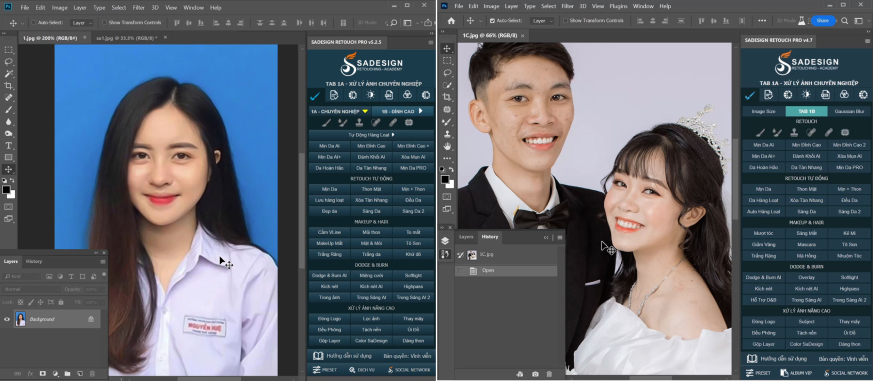
Panel Sadesign Retouch là một plugin mạnh mẽ dành cho Photoshop, được phát triển với mục tiêu mang đến sự tiện lợi và hiệu quả trong việc chỉnh sửa ảnh. Bộ công cụ được thiết kế để đáp ứng nhu cầu của các nhiếp ảnh gia và nhà thiết kế chuyên nghiệp đến người dùng cần chỉnh sửa ảnh nghiệp dư. Panel Sadesign Retouch tích hợp hơn 600 chức năng tự động giúp xử lý ảnh nhanh chóng và hiệu quả.
Các công cụ, tính năng đặc biệt Panel Sadesign Retouch sở hữu phải kể đến như:
-
Xóa mụn và làm mịn da - công cụ sử dụng công nghệ AI giúp bạn xử lý mụn, loại bỏ nếp nhăn, khuyết điểm trên ảnh và làm mịn da nhiều ảnh cùng lúc tự động.
-
Bóp mặt thon gọn – công cụ giúp chỉnh sửa mặt thon gọn trong thời gian ngắn, với tính năng bóp mặt tự động hàng loạt.
-
Chỉnh sửa ảnh cưới và ảnh Beauty, ảnh kỷ yếu – bộ công cụ tích hợp nhiều tính năng để xử lý da, chỉnh tóc, trang phục,... Giúp bạn tạo ra những bức ảnh cưới lung linh và hoàn hảo nhất theo ý khách hàng.
-
Ảnh beauty và ảnh thẻ - công cụ giúp bạn biến hóa các bức ảnh cá nhân một cách nhanh chóng và dễ dàng.
-
Xử lý phông nền- công cụ giúp bạn tự động xóa nếp nhăn và làm sạch phông nền chỉ trong một cú nhấp chuột, rất hữu ích để sửa ảnh chụp studio hay ngoại cảnh.
-
Kéo dài chân - công cụ giúp bạn chỉnh sửa chân dài ra một cách tự nhiên và hiệu quả.
.jpg)
Ai nên chọn Panel Sadesign Retouch? Bộ Panel tự động làm đẹp ảnh cho Photoshop này cung cấp một kho tài nguyên khổng lồ bao gồm background, frame album, họa tiết overlay,... giúp bạn tiết kiệm thời gian và công sức trong quá trình thiết kế. Bộ công cụ rất phù hợp với các đối tượng người dùng sau:
-
Các nhiếp ảnh gia, người thợ chụp ảnh chuyên nghiệp.
-
Nhà thiết kế đồ họa.
-
Người làm về thiết kế, sáng tạo mẫu ảnh, sản phẩm, bìa tạp chí...
-
Người làm về thiết kế trong in ấn, biên tập các ấn phẩm (báo, tạp chí,...)
-
Hay bất kỳ ai đang tìm kiếm một công cụ mạnh mẽ để tối ưu hóa quy trình chỉnh sửa ảnh.
Dù bạn là một người mới bắt đầu hay một chuyên gia dày dạn kinh nghiệm, Panel Sadesign Retouch sẽ là một trợ thủ đắc lực giúp bạn tạo ra những bức ảnh đẹp và chuyên nghiệp. Bạn có thể tải xuống phiên bản dùng thử miễn phí của Panel Sadesign Retouch để trải nghiệm các tính năng mạnh mẽ nó cung cấp trước khi quyết định có nên đầu tư mua để sở hữu Panel tự động làm đẹp ảnh cho Photoshop này hay không.
Nếu bạn hài lòng với bản dùng thử, đừng ngần ngại nâng cấp lên phiên bản đầy đủ để khám phá toàn bộ các tính năng và tài nguyên có sẵn. Liên hệ với Sadesign để nhận được tư vấn đặt hàng, thanh toán và sở hữu bộ Panel tự động làm đẹp ảnh cho Photoshop này với mức chi phí tiết kiệm nhất.
1.2. Các bộ Panel Việt hóa
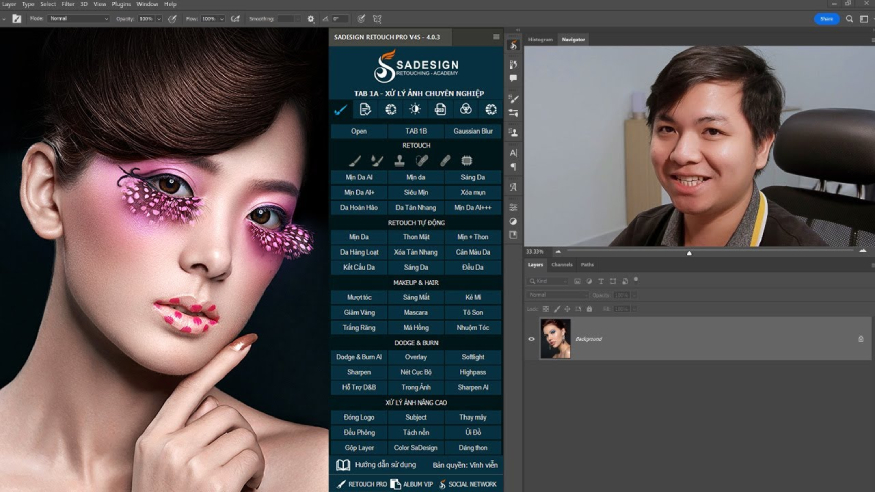
Bạn có thể tham khảo một số bộ Panel chỉnh sửa ảnh Photoshop Việt hóa dưới đây để hỗ trợ công việc chỉnh ảnh của mình:
-
Panel Bend Color - cung cấp công cụ chỉnh sửa màu sắc và ánh sáng với giao diện tiếng Việt, giúp điều chỉnh màu sắc và áp dụng hiệu ứng ánh sáng dễ dàng.
-
Panel Beauty Retouching - giúp làm đẹp ảnh tự động với các công cụ làm mịn da, xóa mụn và giảm nếp nhăn, tất cả đều được hướng dẫn bằng tiếng Việt.
-
Panel Beauty Retouch - cung cấp các công cụ chỉnh sửa ảnh chuyên sâu cho việc làm đẹp chân dung trình bày bằng tiếng Việt.
-
Panel Design Studio - hỗ trợ thiết kế đồ họa và chỉnh sửa ảnh với thư viện tài nguyên phong phú và giao diện tiếng Việt, phù hợp cho các dự án thiết kế đa dạng.
-
1Touch Light Panel -giúp chỉnh sửa ánh sáng và hiệu ứng ánh sáng một cách nhanh chóng với hướng dẫn tiếng Việt dễ sử dụng.
-
Pro Panel - cung cấp các công cụ chỉnh sửa ảnh chuyên nghiệp với giao diện tiếng Việt, bao gồm làm đẹp và retouch ảnh nâng cao.
-
Panel Beauty Retouching Kit - mang đến các công cụ làm đẹp và retouch tự động, với hướng dẫn và giao diện tiếng Việt cho việc chỉnh sửa ảnh dễ dàng.
-
Panel Retouch Color Pro - giúp tinh chỉnh màu sắc và làm đẹp ảnh với các công cụ mạnh mẽ và giao diện tiếng Việt, phù hợp cho chỉnh sửa ảnh chuyên nghiệp.
-
Panel 1Touch Lite - là phiên bản rút gọn cung cấp các công cụ chỉnh sửa cơ bản với giao diện tiếng Việt, lý tưởng cho việc chỉnh sửa ảnh nhanh chóng.
-
Panel Beautify Panel 2.0 - cải tiến với các công cụ làm đẹp và chỉnh sửa ảnh nâng cao, được thiết kế với giao diện tiếng Việt cho người dùng dễ dàng thao tác.
2. Cách cài Panel vào Photoshop
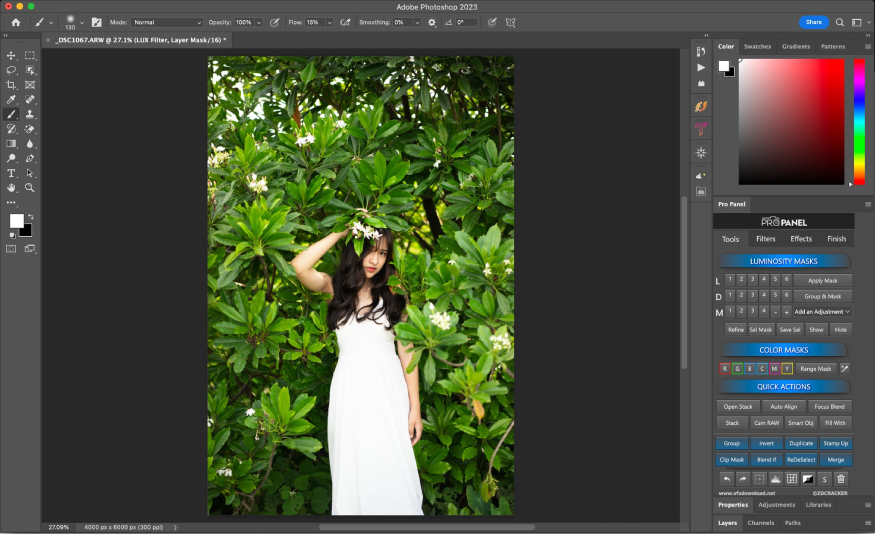
Sau khi sở hữu Panel tự động làm đẹp ảnh cho Photoshop như ý muốn, bạn hãy tiến hành cài Panel vào phần mềm Photoshop theo hướng dẫn dưới đây:
Bước 1: Sau khi tải về, mua Panel tự động làm đẹp ảnh cho Photoshop về bạn cần giải nén file để mở các thư mục tương ứng panel. Bạn muốn cài panel nào thì copy thư mục panel đó vào đường dẫn sau:
-
Windows x64: C:/Program Files (x86)/Common Files/Adobe/CEP/extensions/
-
Windows x32: C:/Program Files/Common Files/Adobe/CEP/extensions/
Nếu máy bạn nào không có thư mục CEP thì các bạn tự tạo thư mục với tên CEP (viết in hoa) trên ổ đĩa máy có dung lượng trống lớn hay cùng ổ đĩa với phần mềm Photoshop, trong thư mục CEP tạo tiếp thư mục extensions (viết thường).
Bước 2: Khởi động Photoshop lên, chọn menu Windows -> extensions -> nhấn vào tên panel vừa cài đặt và sử dụng nó để chỉnh sửa ảnh theo ý muốn.
.jpg)
Lời kết
Việc sử dụng các Panel tự động làm đẹp ảnh cho Photoshop không chỉ giúp bạn tiết kiệm thời gian mà còn nâng cao chất lượng chỉnh sửa ảnh của mình. Hy vọng thông qua bài viết bạn đã có nhiều gợi ý để thêm các panel này vào công cụ Photoshop của mình và bắt đầu tận hưởng những lợi ích mà chúng mang lại, giúp bạn tạo ra ảnh chất lượng cao hơn. Liên hệ ngay với SaDesign để mua hay gặp phải bất kỳ vấn đề nào trong quá trình cài đặt hoặc sử dụng panel nhé!
Công Ty TNHH Phần Mềm SADESIGN
Mã số thuế: 0110083217